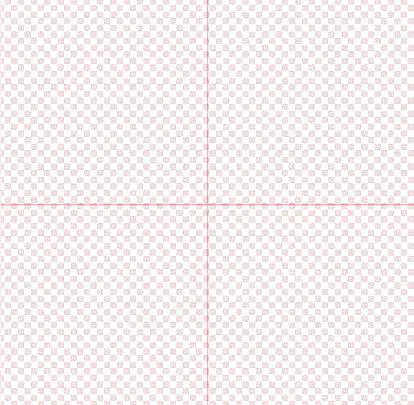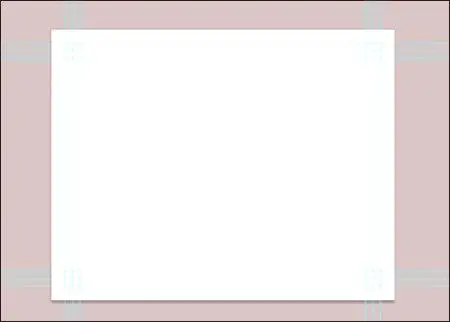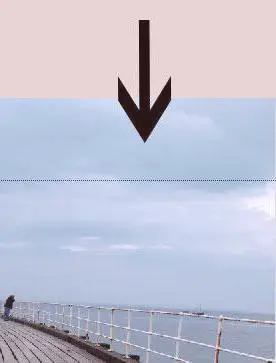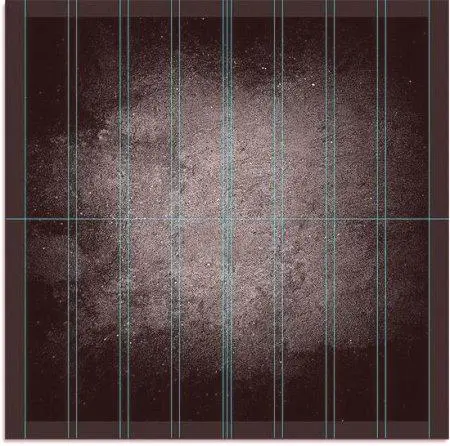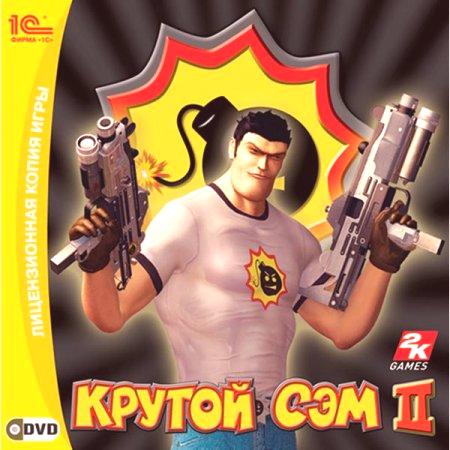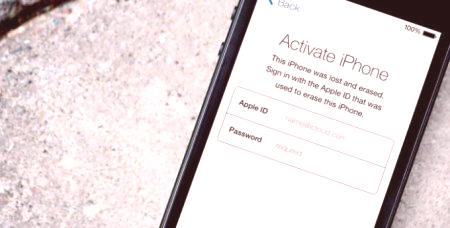Poměrně velký počet operací prováděných v grafických aplikacích vyžaduje předběžnou vizualizaci fragmentu obrazu, rozdělení fotografie do zóny nebo kreslení stimulační přímky pro umístění objektů. Pokyny pro "Photoshop" existují pro tento účel. Tyto řádky značně usnadňují práci v programu, zvyšují rychlost práce a zvyšují přesnost. V dalším článku vám řekneme, jak přenést průvodce do Photoshopu. Nepřehlédneme a jak je používat.
Jak vypadá vodítko?
V jakékoliv verzi aplikace Photoshop jsou vodicí čáry
tenké a rovné svislé a vodorovné čáry, jejichž barvy lze přizpůsobit. Ve výchozím nastavení jsou modré. Mohou být instalovány ručně na jakémkoli libovolném místě obrazu a libovolném čísle.
Včetně průvodce, první cesta
Existují nejméně dva způsoby, jak se obrátit průvodce do Photoshopu. V prvním případě musíte pracovat s povoleným režimem Pravítka. Pak postupujte následovně:
Než provedete průvodce v programu Photoshop, vyberte položku nabídky "Zobrazit" a klikněte na možnost "Pravítka". Poté se na vnitřních okrajích obrazového okna zobrazí měřící čáry. Můžete zadat jejich parametry klepnutím pravým tlačítkem na ně. Tento režim lze také aktivovat stisknutím kláves Ctrl + R. Tato kombinace, stejně jako mnoho dalších, pracuje na principu "On-off". To znamená,pokud znovu stisknete příslušné, pravítka se již nebudou zobrazovat.k tomu, aby vodítka muset dát kurzor na jednu z linek, klikněte levým tlačítkem myši a bez kroucení, tahání na straně obrázku. Poté, co se kurzor přesahují linie, uvidíte tenké linky: horizontální, v případě, že ukazatel byl na horizontální linii a stržen a vertikální, v případě, že ukazatel byl na svislou čáru a vytáhl pravdu.Pro vytvoření vodítko pro „Photoshop“, jak je to možné na obrázek a pracovní oblasti (šedá oblast mezi obrazem a na vnější straně okna). Můžete se soustředit na samotný snímek i pravítko - pro větší přesnost.
Zahrnutí průvodců - druhá metoda
Za správnost návodu k instalaci na „Photoshop“ lze použít druhý způsob, zadáním hodnoty linky přesně:
V hlavním menu vyberte další položku „View“ a pak - „Nový průvodce» . Tím se vyvolá dialog. Musí zvolit, kterou čáru chcete vytvořit vertikálně nebo horizontálně. Pak v okně "Hodnota" musíte zabít požadované číslo. Předpokládejme, že je to "Horizontální, 12 cm". V takovém případě se vodorovná čára objeví ve vzdálenosti 12 cm od horního okraje obrazu. Nebo "Vertikální, -12 cm". Nakreslit svislé vodítko v pracovním prostoru ve vzdálenosti 12 cm od levého okraje obrazu.Další práce s průvodci v"Photoshop"
Program umožňuje další práci s kreslenými čarami:
Mohou být přesunuty. Chcete-li to provést, umístěte ukazatel myši na vodítko, stiskněte levé tlačítko myši a vytáhněte řádek na požadovanou stranu. Mohou být vyčištěny. V tomto případě je nutné stejným způsobem vytáhnout linku k pravítku - vodítko zmizí. Všechny řádky můžete smazat výběrem příkazu Odstranit vodítka z položky nabídky Zobrazit. Můžete je dočasně vypnout. To je nezbytné, pokud brání vyhodnocení obrazu. V případě potřeby stiskněte Ctrl +; a vodítka se již nebudou zobrazovat. Opakovaným stisknutím těchto tlačítek se znovu spustí dříve vyvedené vodítka. Objeví se také znovu, pokud nakreslíte novou řadu některým ze způsobů popsaných výše. Nastavení barvy a typu
Jak již bylo uvedeno výše, lze upravit barvu těchto čar. Chcete-li to provést, v nabídce "Upravit" vyberte podpoložku "Nastavení" a poté položku "Směr, mřížka atd.". V části "Průvodci" vyberte jednu z navržených barev a v případě potřeby změňte "Styl": Vývojáři nabízejí buď pevnou čáru nebo bod.
Při zpracování některých typů obrazů mohou modré nebo růžové linie zasahovat do vizuálního vnímání, ale tečkované šedé nebo černé čáry mohou být užitečné a téměř nepostřehnutelné.
Případy, kdy jsou vyžadovány vodítka
Nejžádanější případ, kdy je použití průvodců ve Photoshopu nezbytné - je to větev výkresové oblasti před výběremvhodný nástroj pro oříznutí nebo kopírování vybrané části. Například, pokud skupina fotografií, které chcete snížit jeden z portrétů, hranice snazší nejprve „fit“ vodítka, a pak řez. Kromě toho jsou vodítka velmi užitečné při určování složení obrazu. Takže při vytváření knihy kryt tyto řádky snadno identifikovat nadcházející kryt oblast, název, logo Publishing, ozdobné prvky, ilustrace.
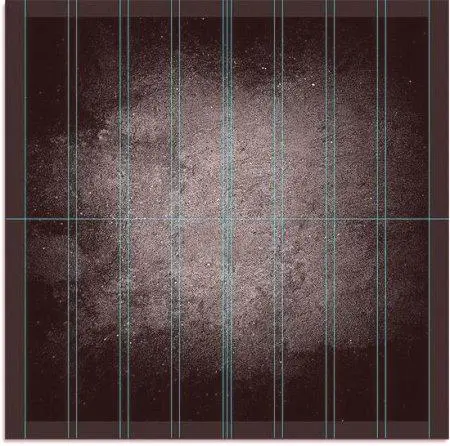
Tyto řádky jsou také vhodné pro srovnávání objektů vůči sobě navzájem nebo vzhledem k detailům ilustrace. Konečně může být jakýkoli kreslicí nástroj pro přímé čáry ("View - Bind to - Directional") připojen k tak horizontální nebo vertikální. Například, pokud chcete nakreslit hrubý kartáč rovnou svislou čáru může být zvolen nástroj „štětec“ otočit věšák a podržte tlačítko myši na režii. Dokonce i když vaše pohyby nejsou přesné, linka bude svázána a bude geometricky přesná. Tak, každý průvodce v „Photoshop“, může plnit své úkoly, a použít tyto řádky mohou být interdisciplinární a splnit nejrůznější zobrazovací účely.